
Рано или късно дори телефон с много вградена памет се запълва. А снимките могат да бъдат голяма тежест за паметта. Ако не искате да изтриете ценните си снимки, за да спестите памет, можете да ги прехвърлите на SD карта или microSD карта. Ето няколко начина да го направите.
- Как да изберем най-добрата microSD карта
- Защо вътрешната памет надминава microSD
Прехвърлете снимки на SD карта: вкарайте картата
Преди да можете да прехвърляте снимки на SD карта, трябва да я получите в смартфона. Входната точка зависи от вашия смартфон. За Sony Xperia Z1 слотът за microSD е под точката за достъп на SIM картата. И се намира в горната част на Samsung Galaxy S7.
Уверете се, че търсите етикетите за microSD или SD. Повечето производители поставят етикет там, където отиват. Ако все още изпитвате затруднения, консултирайте се с ръководството на телефона си или с раздела Хардуер на AndroidPIT.
Прехвърляне на снимки на SD карта: задайте път за запазване
По подразбиране вашите снимки ще се съхраняват във вътрешната памет на телефона, а не във външна microSD карта. Ще трябва да промените пътя, така че снимките ви да се запазват на вашата microSD или SD карта по подразбиране.
В повечето случаи ще трябва да персонализирате пътя за съхранение на вашите изображения в приложението за камера, когато в телефона е поставена външна карта с памет. Ако вътрешната ви памет също е вече пълна, трябва да се появи фразата „прехвърляне на данни към SD картата“. От тук можете да посочите къде ще отидат снимките ви в бъдеще.

Задайте пътя за вашите снимки, така че да достигат до microSD или SD картата. / © ANDROIDPIT
Ако съобщението, описано по-горе, не се появи, трябва ръчно да въведете пътя. Отидете в настройките на телефона си и отидете в настройките на приложението за камера. Сега превъртете надолу, докато намерите опциите за съхранение. Там трябва да изберете SD картата вместо устройството.
Прехвърляне на снимки на SD карта в Android 6.0 Marshmallow
Преместването на снимки на SD карта на Android 6.0 marshmallow обикновено върви доста гладко. Но актуализацията на Marshmallow има полезна функция, при която можете да използвате microSD карта като вътрешна памет. Полезно е, но трябва да го конфигурирате правилно. Първо трябва да форматирате вашата microSD карта. Моля, обърнете внимание: всички данни, съхранявани на него, ще бъдат загубени.
Отидете в настройките за съхранение на телефона си и намерете вашата microSD карта. Сега докоснете менюто (трите точки), изберете Настройки и преформатирайте картата си с памет. Сега данни, като снимки, могат да се преместват на картата с памет като вътрешна памет, което освен всичко друго има предимството, че повечето данни се изтеглят автоматично в новата вътрешна памет. Но внимавайте, ако използвате microSD карта като вътрешна памет, може вече да не е толкова лесно да прехвърляте данни към вашия компютър, след като картата бъде извадена.
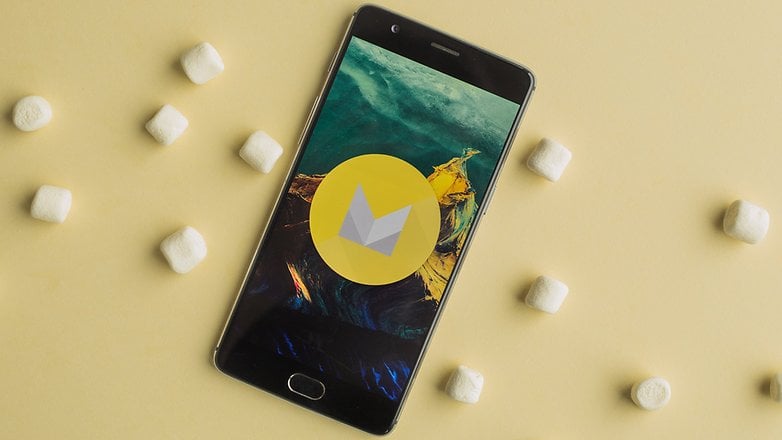
Marshmallow направи някои подобрения за SD карти. / © NextPit
Прехвърляне на снимки на SD карта в Android 5.0 Lollipop
Ако имате Android 5.0 Lollipop, има възможност приложенията да се коригират така, че вашите изображения да могат да се преместват директно от приложението за камера към SD картата. След актуализацията на Lollipop, приложението за камера Galaxy S4 автоматично ще попита дали искате да запазите изображенията във вашата новопоставена SD карта. Ако приложението ви за камера не реагира, въпреки актуализациите на Lollipop, ще трябва да изтеглите друго приложение за камера и да проверите дали използва новото програмиране. Това трябва да ви позволи да запазите снимките на вашата SD карта.
Снимките се преместват на SD картата за Android 4.4 KitKat
След актуализацията на Android 4.4 KitKat, нови правила за безопасност се прилагаха към приложенията и те вече нямаха достъп до други директории. По-конкретно, за приложения за камера, това означава, че те вече не могат да записват изображения на вашата SD карта, когато самото приложение не се намира на SD картата.
Приложението MX Camera решава този проблем, като настройва настройките ви към мястото, където се запазват вашите изображения. Можете да изтеглите приложението по-долу.
Какви методи използвахте за прехвърляне на снимки на SD карта? Уведомете ни в коментарите.
